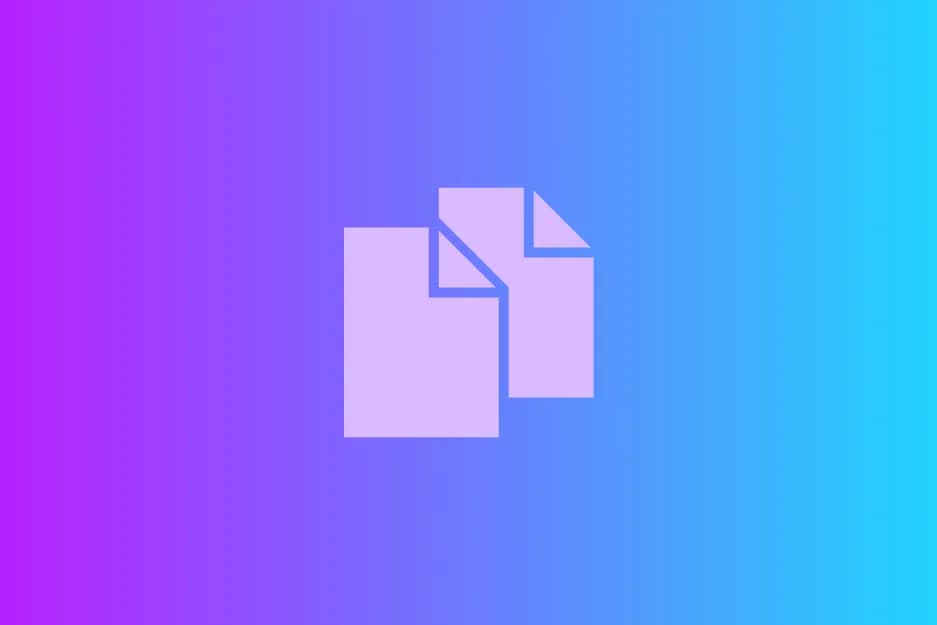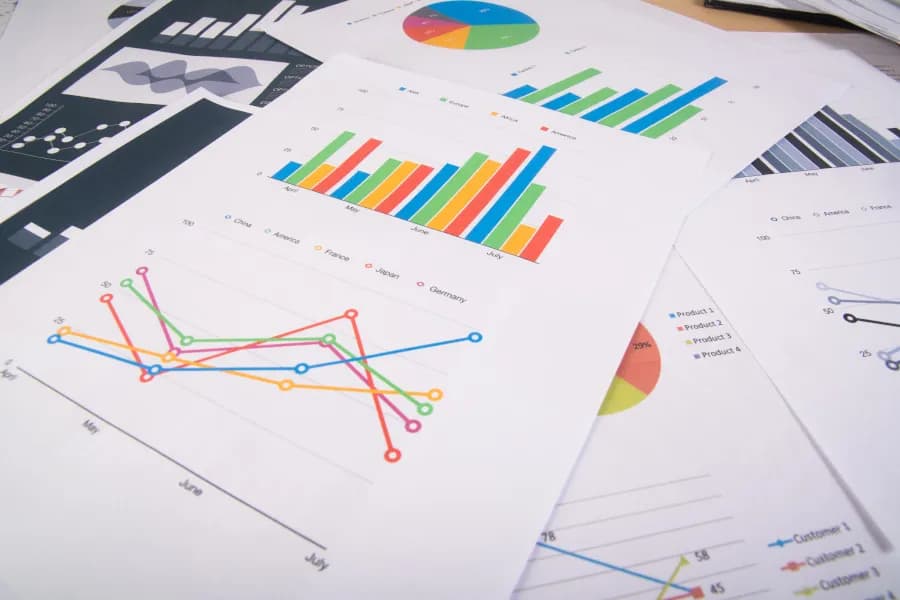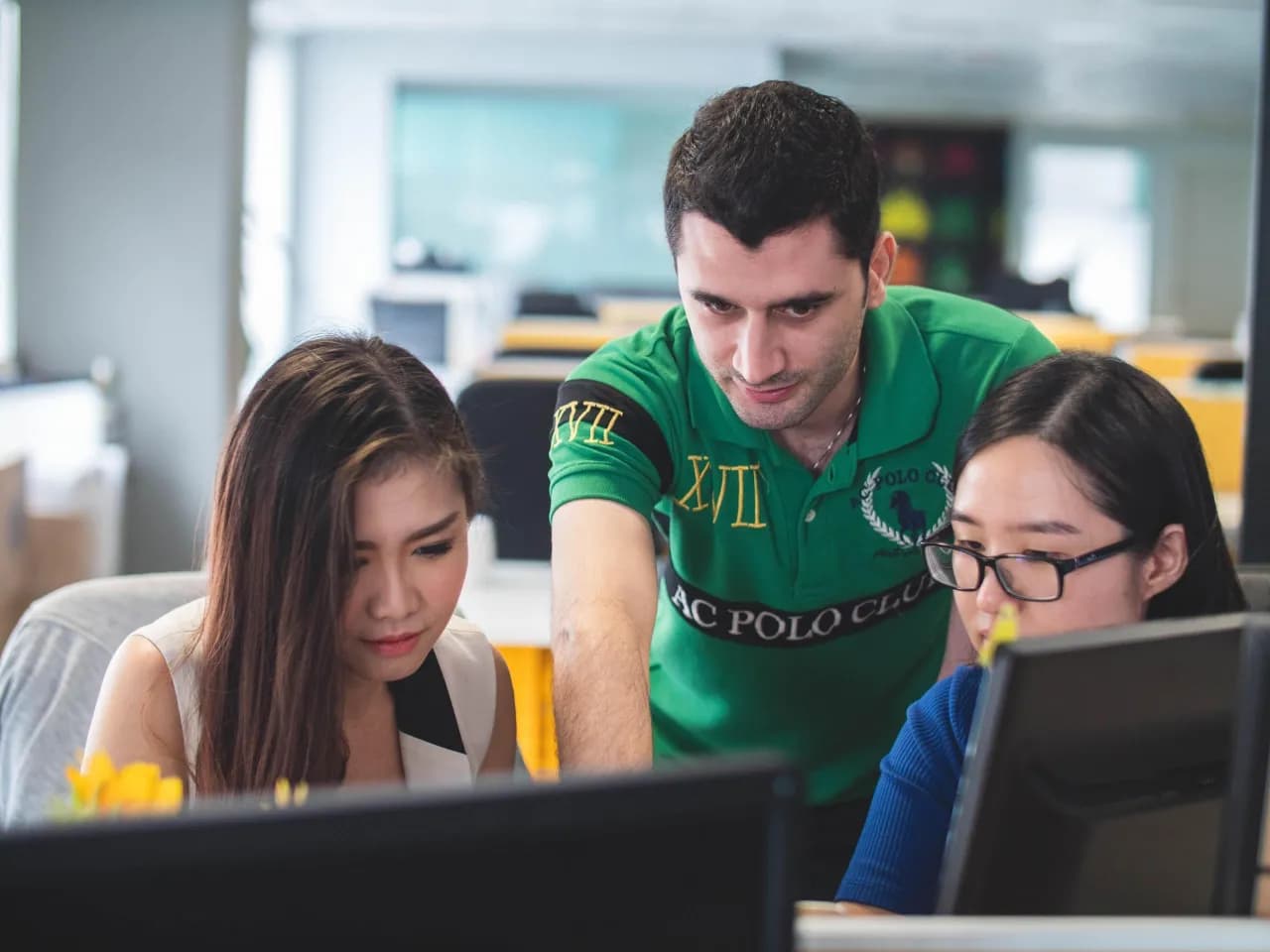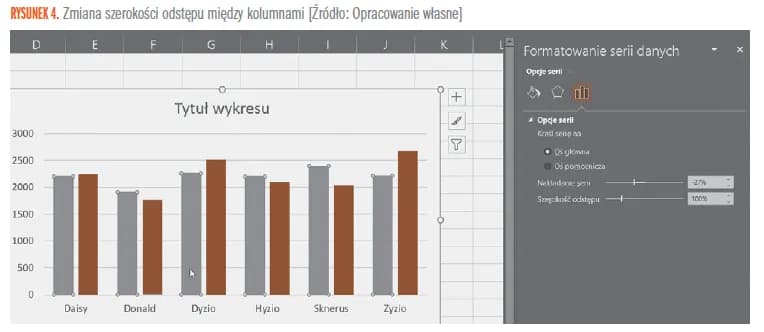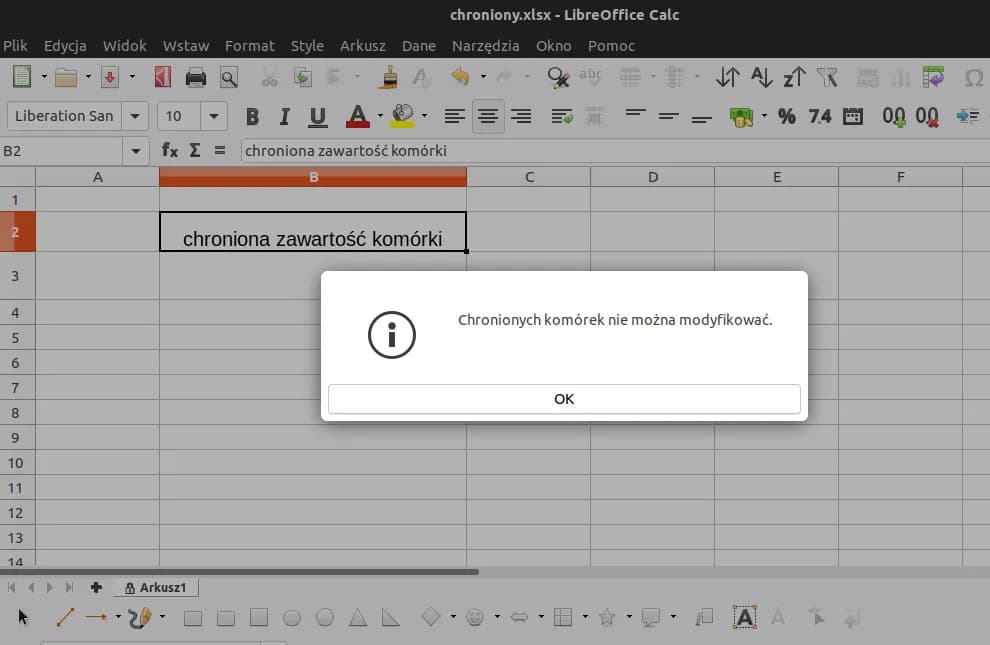Usuwanie duplikatów w Excelu to kluczowa umiejętność, która może znacząco poprawić jakość Twoich danych. Wiele osób boryka się z problemem powtarzających się wartości w swoich arkuszach kalkulacyjnych, co może prowadzić do błędów w analizach i raportach. Na szczęście Excel oferuje kilka prostych narzędzi, które pozwalają szybko i skutecznie usunąć te niechciane duplikaty.
W tym artykule przedstawimy różne metody usuwania duplikatów, w tym użycie funkcji „Usuń duplikaty”, filtry oraz formatowanie warunkowe. Niezależnie od tego, czy jesteś początkującym użytkownikiem, czy bardziej zaawansowanym, znajdziesz tutaj praktyczne wskazówki, które pomogą Ci w zarządzaniu danymi i uniknięciu strat. Kluczowe informacje:- Użycie opcji „Usuń duplikaty” na karcie „Dane” jest najprostszą metodą usuwania powtarzających się wartości.
- Można wykorzystać funkcję COUNTIF oraz formatowanie warunkowe do identyfikacji duplikatów przed ich usunięciem.
- Dzięki dodatkowym narzędziom, takim jak Kutools for Excel, można bardziej zaawansowanie zarządzać danymi.
- Warto zawsze tworzyć kopie zapasowe danych przed przystąpieniem do usuwania duplikatów, aby uniknąć utraty istotnych informacji.
- Możliwość cofnięcia operacji usuwania duplikatów za pomocą skrótu klawiaturowego CTRL + Z jest przydatna w przypadku błędów.
Jak usunąć duplikaty w Excelu za pomocą narzędzi wbudowanych
Usuwanie duplikatów w Excelu jest kluczowe dla utrzymania porządku w danych. Aby to zrobić, Excel oferuje prostą funkcję „Usuń duplikaty”, która pozwala na szybkie pozbycie się powtarzających się wartości. Ta funkcja jest dostępna na karcie „Dane” i umożliwia użytkownikom wybór kolumn, w których chcą usunąć duplikaty, co czyni ją bardzo elastyczną i łatwą w użyciu.
Warto jednak pamiętać, że przed przystąpieniem do usuwania duplikatów, należy przygotować dane. Upewnij się, że zaznaczone są odpowiednie zakresy, a także sprawdź, czy Twoje dane zawierają nagłówki, które nie powinny być brane pod uwagę w procesie usuwania. Dzięki tym krokom unikniesz niezamierzonych strat danych i zachowasz integralność swojego arkusza kalkulacyjnego.
Krok po kroku: Usuwanie duplikatów w Excelu bezpiecznie
Aby bezpiecznie usunąć duplikaty w Excelu, wykonaj poniższe kroki. Po pierwsze, zaznacz zakres danych, z którego chcesz usunąć powtarzające się wartości. Następnie przejdź na kartę „Dane” i kliknij „Usuń duplikaty”. W oknie dialogowym, które się pojawi, zaznacz kolumny, w których chcesz usunąć duplikaty. Pamiętaj, aby zaznaczyć opcję „Moje dane mają nagłówki”, jeśli Twój arkusz je zawiera. Na koniec kliknij „OK”, aby zakończyć proces.- Nie zapomnij zaznaczyć odpowiednich kolumn przed usunięciem duplikatów.
- Sprawdź, czy Twoje dane mają nagłówki, aby uniknąć ich przypadkowego usunięcia.
- Przed usunięciem duplikatów warto stworzyć kopię zapasową danych.
Jak wykorzystać funkcję „Usuń duplikaty” w Excelu efektywnie
Funkcja „Usuń duplikaty” w Excelu to potężne narzędzie, które pozwala na szybkie pozbycie się powtarzających się wierszy w Twoich danych. Aby maksymalnie wykorzystać tę funkcję, warto najpierw dokładnie zaznaczyć zakres danych, który chcesz przetworzyć. Umożliwi to programowi precyzyjne działanie i zminimalizuje ryzyko niezamierzonych strat.
Warto również zaznaczyć kolumny, które są istotne dla Twojej analizy, ponieważ Excel usunie tylko te wiersze, które są identyczne we wszystkich wybranych kolumnach. Pamiętaj, aby regularnie sprawdzać wyniki po usunięciu duplikatów, aby upewnić się, że proces przebiegł zgodnie z oczekiwaniami. Jeśli chcesz, możesz także użyć opcji „Zaznacz wszystkie”, aby szybko wybrać wszystkie kolumny.
| Typ danych | Wynik po usunięciu duplikatów |
|---|---|
| Kontakty (imię, nazwisko, e-mail) | Utrzymane tylko unikalne wpisy dla każdego kontaktu |
| Sprzedaż (data, produkt, kwota) | Usunięte powtarzające się transakcje, zachowane unikalne sprzedaże |
Alternatywne metody zarządzania duplikatami w Excelu
W Excelu istnieje wiele alternatywnych metod zarządzania duplikatami, które mogą być przydatne, gdy nie chcesz korzystać z wbudowanej funkcji usuwania. Dwie z najpopularniejszych metod to użycie filtrów oraz formatowania warunkowego. Filtry pozwalają na szybkie przeszukiwanie danych i identyfikowanie powtarzających się wartości, co ułatwia zarządzanie dużymi zbiorami danych. Dzięki nim możesz skupić się na określonych kolumnach i znaleźć duplikaty bez ich usuwania.
Czytaj więcej: Jak zamienić PDF na Excel bez utraty danych i formatu?
Inna skuteczna metoda to formatowanie warunkowe, które pozwala na wizualne wyróżnienie powtarzających się wierszy. Można ustawić reguły formatowania, które automatycznie zmieniają kolor tła lub czcionki dla duplikatów, co znacznie ułatwia ich identyfikację. Obie te metody są bardzo użyteczne, szczególnie w sytuacjach, gdy chcesz zachować oryginalne dane, ale potrzebujesz ich lepszej organizacji i przeglądu.
Użycie filtrów do identyfikacji i zarządzania duplikatami
Filtry w Excelu to doskonałe narzędzie do identyfikacji i zarządzania duplikatami. Aby skorzystać z tej funkcji, wystarczy zaznaczyć zakres danych, a następnie przejść do karty „Dane” i kliknąć „Filtruj”. Po aktywacji filtrów możesz kliknąć strzałkę w dół obok nagłówka kolumny, aby wybrać opcje filtrowania. Wyszukując powtarzające się wartości, możesz szybko zidentyfikować, które wiersze są duplikatami. Dzięki temu możesz podjąć decyzję, co z nimi zrobić, bez konieczności ich natychmiastowego usuwania.
Zastosowanie formatowania warunkowego do wyróżniania duplikatów
Formatowanie warunkowe w Excelu to doskonałe narzędzie, które pozwala na wyróżnianie duplikatów w danych, co ułatwia ich identyfikację. Aby zastosować tę funkcję, należy najpierw zaznaczyć zakres danych, który chcemy analizować. Następnie przechodzimy do karty „Narzędzia główne”, a następnie wybieramy „Formatowanie warunkowe”. Wybierając opcję „Reguły wyróżniania komórek”, możemy skorzystać z opcji „Duplikujące się wartości”. W tym miejscu możemy ustawić, jak chcemy, aby duplikaty były wyróżniane, na przykład zmieniając kolor tła lub czcionki.To podejście nie tylko umożliwia szybkie zidentyfikowanie powtarzających się wierszy, ale również pomaga w lepszym zarządzaniu danymi. Formatowanie warunkowe jest szczególnie przydatne w przypadku dużych zbiorów danych, gdzie ręczne przeszukiwanie byłoby czasochłonne. Dzięki wizualnemu wyróżnieniu duplikatów, można szybko zareagować i podjąć odpowiednie decyzje dotyczące dalszego przetwarzania danych.
Przykłady sytuacji, w których usunięcie duplikatów nie jest zalecane
W niektórych sytuacjach usunięcie duplikatów w Excelu może prowadzić do niepożądanych skutków. Na przykład, w przypadku baz danych klientów, gdzie jedna osoba może mieć wiele wpisów z różnymi adresami e-mail, usunięcie duplikatów mogłoby spowodować utratę ważnych informacji kontaktowych. Podobnie, w arkuszach sprzedażowych, gdzie jedna transakcja może być zarejestrowana wielokrotnie w różnych kategoriach, usunięcie duplikatów może prowadzić do błędnych analiz finansowych. W sytuacjach, gdy dane są zbierane z różnych źródeł, duplikaty mogą być niezbędne do zachowania pełnej historii transakcji lub interakcji z klientem. W takich przypadkach lepiej jest oznaczyć duplikaty lub je zarchiwizować, zamiast je usuwać.
Jak tworzyć kopie zapasowe danych przed usunięciem duplikatów
Tworzenie kopii zapasowych danych przed przystąpieniem do usuwania duplikatów to kluczowy krok w procesie zarządzania danymi. Można to zrobić na kilka sposobów, na przykład poprzez skopiowanie arkusza do nowego pliku Excel. Alternatywnie, można wykorzystać funkcję „Zapisz jako”, aby stworzyć kopię zapasową całego pliku w innym folderze lub pod inną nazwą. Użytkownicy mogą również rozważyć korzystanie z systemów chmurowych, takich jak OneDrive czy Google Drive, które automatycznie synchronizują i przechowują wersje plików. Dzięki tym praktykom, w razie błędów podczas usuwania duplikatów, zawsze można przywrócić oryginalne dane.
Jak wykorzystać makra VBA do automatyzacji usuwania duplikatów
W miarę jak praca z danymi staje się coraz bardziej złożona, automatyzacja procesów w Excelu, takich jak usuwanie duplikatów, staje się kluczowa dla efektywności. Użycie makr VBA (Visual Basic for Applications) pozwala na stworzenie zautomatyzowanych skryptów, które mogą cyklicznie przeszukiwać arkusze i usuwać duplikaty zgodnie z określonymi kryteriami. Dzięki temu można zaoszczędzić czas i zminimalizować ryzyko błędów, które mogą wystąpić podczas ręcznego przetwarzania danych. Na przykład, można napisać makro, które automatycznie skanuje określoną kolumnę i usuwa wszelkie powtarzające się wartości, pozostawiając tylko unikalne wpisy.
Co więcej, makra VBA mogą być również używane do generowania raportów na temat duplikatów, co pozwala na lepsze zrozumienie, dlaczego pewne dane są powtarzane. Taka analiza może być niezwykle przydatna w kontekście optymalizacji procesów biznesowych, gdzie zrozumienie przyczyn duplikacji może prowadzić do poprawy jakości danych oraz efektywności operacyjnej. W miarę jak organizacje gromadzą coraz więcej danych, umiejętność wykorzystania VBA do automatyzacji procesów staje się nieocenioną umiejętnością w arsenale każdego analityka danych.